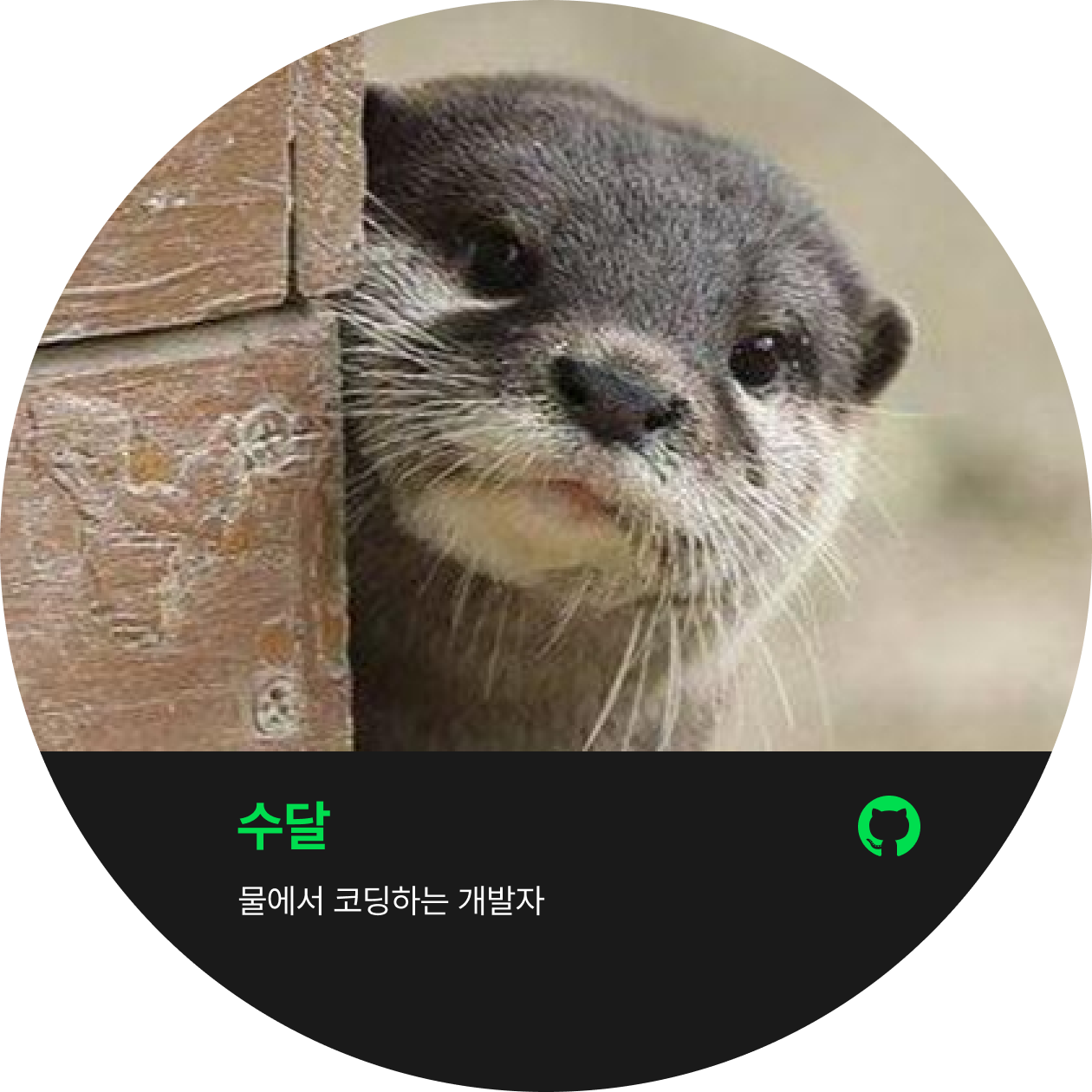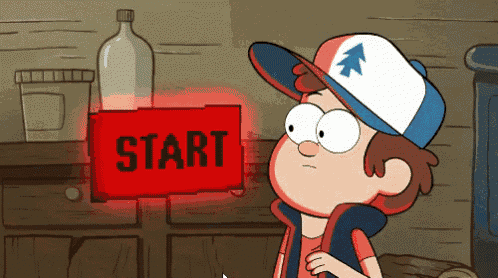
#시작하기 앞서서...그리고 나의 목표
저는 비전공자이며 이전에 인터넷에 돌아다니는 자료로 독학을 따로 했습니다.
목표는 프론트 엔드 개발자로서 거듭나기 위해 부트캠프를 목표하고 있으며 기본기를 다지기 위해 본 강의를 수강하게 되었습니다. 따라서, 저만의 방법으로 정리하고 기재하였으니 참고하되 너무 믿지 말아주세요.
#패스트 캠퍼스 선택 이유
-
프론트 엔드에 필요한 HTML, CSS, JS, React를 배울 수 있는 다른 K디지털기초역량훈련을 보면서 가장 코스가 마음에 듦
- 선택과 집중으로 다른 코스에서 이것저것 배우는 것보다 하나를 깊게 파고 드는 것이 제일 중요하다고 생각
-
프로젝트를 2개할 수 있음
- 스타벅스를 따라 만들면서 홈페이지 작성에 대한 막연함 지우기
- 위 과정을 통하여 선택사항이지만 과제를 만듦으로서 내가 고민하고 배운 것을 적용할 수 있음
-
8주 과정이기에 실습 멘토링 또는 커리어 멘토링(각각 30분씩)을 총 4개 받아서 사용할 수 있음
-
그러나, 모든 사람들이 접근할 수 있는 게시물이기에 그리고 내돈내산(국비로 진행하지만.....)으로 하는 과정이기에 불편한점 좋은 점 모두 솔직히 이야기 할 예정
1주차 강의 복습 및 정리
1. 잡다한 지식들
-
VS code에서
- 코드를 편하게 정리할 수 있는 "Beautify"를 다운 받고 단축키 설정하여 항상 정렬되게 편집 가능
- 테크 수정 시 앞을 수정하면 뒤에도 자동으로 수정헤주는 "Auto Rename Tag"가 있음
-
웹에서 사용하는 이미지는 총 2가지 타입
-
비트맵: 정교하고 다양한 색상 출력 가능, 그러나 확대 및 축소 화질 저하
- JPG(손실 압축): 24bit(1600만 색상) 용량 저하하여 이미지의 품질과 용량을 쉽게 조절 가능
- PNG(비손실 압축): 24bit(1600만 색상), 투명도(Alpha Channel) 지원
- GIF(비손실 압축): 8bit 색상, 이미지 파일 안에 디양한 정보 저장 가능, 움짤 애니메이션
- WEBP(위 3개를 모두 대체 가능): 완벽한 손실/비손실 압축 지원, 애니메이션 지원, Alpha Channel 지원, 그러나 최신 것이라서 브라우저 호환성 체크
-
벡터(svg): 확대 및 축소 화질 변화 X, 선 점 면을 활용하여 단순구조 아이콘, 로고 등(메터리얼 이미지)
- 마크업 언어를 기반으로 그래픽 표현
- 해상도 영향에서 자유로움
- CSS어 JS로 제어 가능
- 파일 및 코드 삽입 가능
-
-
오픈소스 라이선스: 자유롭게 이용할 수 있되 상업적 용도가 금지인 경우가 있으니 항상 라이선스를 확인하는 습관이 있어야 함
- Apache License: 개인/상업적 이용, 배포, 수정, 특허 신청이 가능
- MIT License: 학생들을 위한 라이선스, 이 소스를 사용하고 있다고 표시만 지켜주면 됨
- BSD License: MIT와 동일
- Beerware: 오픈소스 개발자에게 맥주를 사줘야 하는 라이선스, 만날 수 있는 경우
2. HTML
2-1. HTML 기본 구조
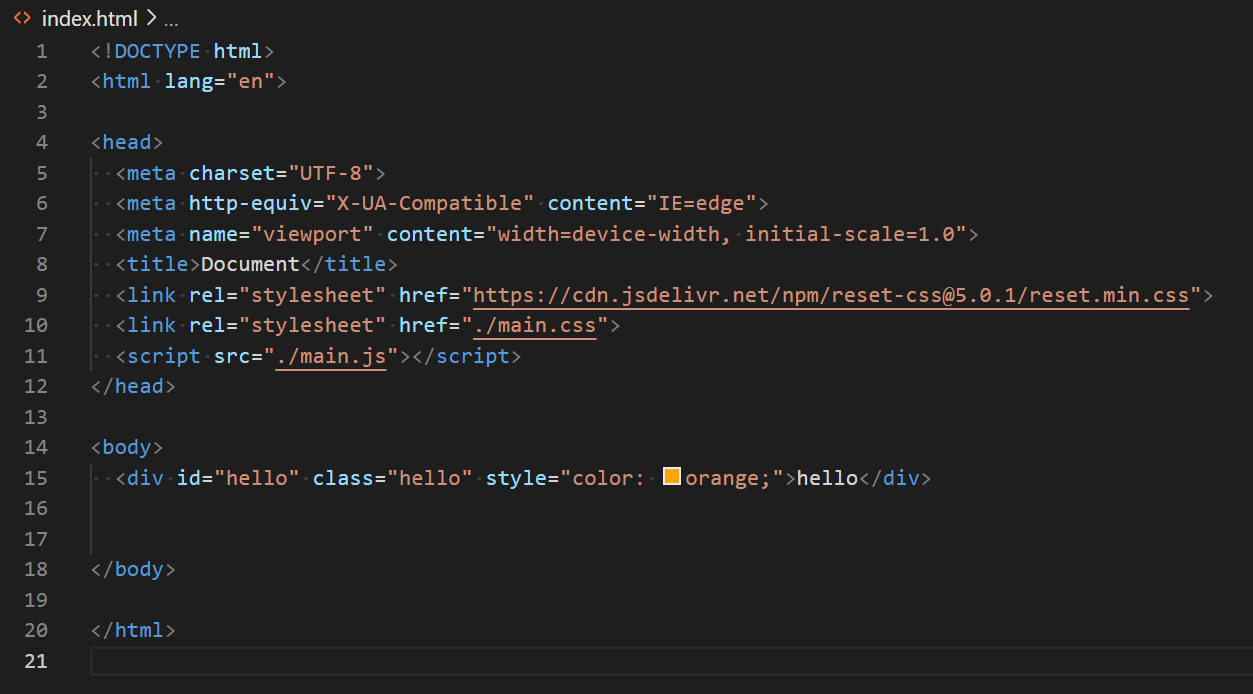
-
DOCTYPE 뒤에 HTML의 코드를 지정
- 뒤에 public 이것 저것 기재되어있으면 버젼이 명시 되어 있음 (xhtml)
- 웹 표준에 맞춰 실행해달라는 의미
-
html: 시작과 종료 태그 안의 것은 모두 해석
-
head: 문서의 보이지 않는 정보를 나타내는 범위
-
웹페이지 제목, 설명, 사용할 파일 위치, 스타일(CSS)
- title(8 line): 텝에 표시되는 웹브라우저 이름
- link(9&10 line): 보통 CSS를 연결할 때 사용 또는 웹 아이콘(favicon) 연결
- 보통 각 브라우저마다 기본으로 제공되는 스타일이 있으니 reset을 하여 통일성 유지
- script(11 line): JS 연결하는 태그
- meta: 위의 것을 제외하고 나머지 정보를 표시
-
-
body: 문서의 보여지는 구조를 나타내는 범위
-
부모와 자식 관계:
<div> <!--이 아래부터는 하위 및 후손 요소 -->
<div> <!--부모, 이 위부터 상위 및 조상 요소-->
<div> <!--자식-->
</div>
</div>
</div>- 빈 태그 2가 사용법
- <태그> or <태그 />
- 둘 다 사용 가능하나 후자를 권장, 왜냐하면 해당 태그가 빈 태그라는 것을 표현할 수 있음
- <태그> or <태그 />
2-2. 글자와 상자
2-2-1. HTML은 글자(인라인) 요소
- 특징: 요소들이 수평으로 쌓임, 또한 margin과 padding을 주기 어려움, 마지막으로 글자 요소 안에 상자 요소 지정 불가능
<span>hello</span>
<span>world</span>
(출력) hello world
(불가능)<span><div></div></span>- 종류
- span:
<p><span>동해물</span>과 백두산이</p> - br: 줄바꿈 강제 요소
- img:
<img src=”” alt =””>- src: 위치(주소) / alt: 이미지 미출력시 표시될 이름
- a: anchor로 다른 페이지를 연결(하이퍼 링크 요소)
- span:
<a href=”주소” target=”_blank”>”이름”</a>
<!-- target=”_blank”는 새로운 탭에서 열기 -->2-2-2. 상자(블록) 요소
- 특징: 수직으로 쌓이고 부모 요소의 크기만큼 가로 넓이가 늘어남, 또한 margin과 padding 가능, 마지막으로 상자 안에서 글자 요소 사용 가능
<div>hello</div>
<div>world</div>
(출력)
hello
world- 종류
- div: 특별한 의미가 없는 구분 요소
- h1~h6: 제목 요소
- p: 문장을 의미하는 요소(paragraph)
- ul: 순서가 필요 없는 목록을 의미, 객관적인 순서 X
<ul>
<li>딸기</li>
<li>사과</li>
<li>바나나</li>
<li>참외</li>
</ul>2-2-3. 다른 요소
- input (인라인 및 블록 요소)
<input type=”text” value=”default 값” placeholder=”입력할 값의 힌트” />
<!--
- type 뒤에 따라 오는 추가 옵션들
- value에는 미리 입력되어 있을 값을 기재
- placeholder에는 사용자가 입력할 힌트 입력
- disabled: 입력 요소 비활성화
-->- checkbox
<label> <input type=”checkbox” /> Apple</label>
<!-- 흔히 아는 체크박스 -->- radio
<label><input type="radio"> Apple</label>
<label><input type="radio"> Banana</label>
<!-- 체크박스지만 택1만 가능 -->- table
<table>
<tr>
<td>A</td><td>B</td>
</tr>
<tr>
<td>C</td><td>D</td>
</tr>
</table>
<!-- <tr>은 행, <td>는 열 또는 셀을 작성 -->2-3. 전역 속성
<태그 title=”설명”></태그>요소에 정보나 설명을 지정<태그 style=”스타일”></태그>요소에 적용할 스타일을 직접 지정<태그 class=”이름”></태그>요소를 지칭하는 중복 가능한 이름<태그 id=”이름”></태그>요소를 지칭하는 고유 이름<태그 data-이름=”데이터”></태그>요소에 데이터를 저장, 많은 경우 JS를 사용
<!--HTML-->
<div data-fruit-name="apple">사과</div>
<div data-fruit-name="banana">바나나</div>// JS
// 위의 있는 fuit-name을 콘솔 창에 기재
const els = document.querySelectorAll('div')
els.forEach(el => { console.log(el.dataset.fruitName)
})3. CSS
- 기본 형식은 아래와 같음
div {
color: blue;
widht: 200px;
height: 200px;
} 3-1. 4가지 선언 방식
- 4가지의 선언방식이 존재하되 링크 방식을 제일 권장
-
내장: html head 부분에 작성
<style> div { color: red; > </style> -
인라인 방식
<div style="color: red; margin: 20px"></div> -
링크 방식(병렬)
<link rel="stylesheet" href="./main.css"> -
@import 방식 (직력)
/*main.css 파일*/ /*연결 형태: html <-- main.css <-- box.css*/ @import url("./box.css") div { color: red; }
-
3-2. 선택자
- 모든 요소
/*모든 단어를 빨간색*/
*{
color: red;
}- 태그 선택자
li {
color: red;
}- 클래스 선택자
/* <li class="oragne">오렌지<li> */
.orange {
color: red;
}- 아이디 선택자
/*<li id="orange" class="oragne">오렌지<li>*/
#orange {
color: red;
}3-3. 선택자_복합
위 선택자를 복합적으로 사용
- 일치 선택자
/* <span class="orange">오렌지</span> */
/* 태그와 클래스 선택자 둘다 사용*/
span.orange {
color: red;
} - 자식 선택자 (abc > .def)
/*
<ul>
<li>사과</li>
<li class="orange">오렌지</li>
</ul>
*/
ul > .orange {
color: red;
}- 하위 선택자 (abc .def)
/*
<div>
<ul>
<li>사과</li>
<li class="orange">오렌지</li>
</ul>
<span class="orange">오렌지</span>
</div>
*/
ul .orange {
color: red;
}- 인접 형제 선택자 (abc + def): 같은 부모를 공유하는 다음 형제 "하나" 선택
/*
<div>
<ul>
<li>사과</li>
<li class="orange">오렌지</li>
<li>망고</li>
<li>사과</li>
</ul>
*/
.orange + li {
color: red;
}
/*망고만 색칠*/- 일반 형제 선택자 (abc ~ def): 같은 부모를 공유하는 다음 형제 "모두" 선택
/*
<div>
<ul>
<li>사과</li>
<li class="orange">오렌지</li>
<li>망고</li>
<li>사과</li>
</ul>
*/
.orange ~ li {
color: red;
}
/*망고와 사과 두 개 색칠*/3-4. 가상 클래스_1
어떤 행동을 했을 때 적용되는 클래스
- Hover(abc:hover): 마우스를 올리면 스타일이 변경됨
.box:hover {
width: 300px;
background-color: blue;
}- Active(abc:active): 마우스를 클릭하고 있는 동안 선택
.box:active {
width: 300px;
background-color: blue;
}- focus(abc:focus): 포커스되면 선택, 하나의 하나씩 만 가능
/*특히 input요소가 있을 때*/
.box:focus {
width: 300px;
background-color: blue;
}
/*input요소가 아닌 것에도 부여할 때 tabindex를 기재*/
<div class="box" tabindex="-1"></div>
.box:active {
width: 300px;
background-color: blue;
}- firstchild(abc:firstchild): 선택자 abc 형제 요소 중 첫째라면 선택
/*
<div class="fruits">
<span>딸기</span>
<span>수박</span>
<div>
<p>망고</p>
<h3>사과</h3>
</div>
</div>
*/
/*딸기 색칠*/
.furits span:first-child {
color: red;
}
/*없음*/
.furits div:first-child {
color: red;
}- lastchild(abc:lastchild): 선택자 abc 형제 중 막내 선택
/*
<div class="fruits">
<span>딸기</span>
<span>수박</span>
<div>오렌지</div>
<p>망고</p>
<h3>사과</h3>
</div>
*/
/*사과 색칠*/
.furits h3:last-child {
color: red;
}6.nth-child(abd:nth-child); 몇 번째에 있는 요소를 선택
/*<div class="fruits">
<span>딸기</span>
<span>수박</span>
<div>오렌지</div>
<p>망고</p>
<h3>사과</h3>
</div>
*/
/*오렌지 색칠*/
.furits *:nth-child(2) {
color: red;
}
/*짝수(오렌지, 사과) 색칠*/
.furits *:nth-child(2n) {
color: red;
}
/*홀수(수박, 망고) 색칠*/
.furits *:nth-child(2n+1) {
color: red;
}- 부정 선택자= abc:not(xyz): 선택자 xyz가 아닌 요소 선택
/*<div class="fruits">
<span>딸기</span>
<span>수박</span>
<div>오렌지</div>
<p>망고</p>
<h3>사과</h3>
</div>
*/
/*span을 제외하고 전체 색칙*/
.fruits *:not(span) {
color: red;
}3-5. 선택자 가상 요소
- abc::before: abc 요소의 내부 앞에 내용(content)을 삽입, 인라인(글자)요소
.box::before {
content: "앞!";
}
/*
<div class="box>
Content!
</div>
*/
/*앞 Content*/- abc::after: abc 요소의 내부 뒤에 내용(content)을 삽입, 인라인(글자)요소
.box::after {
content: "Before";
display: block; /*해당 라인을 통하여 인라인에 박스요소 사용 가능*/
width: 50px;
height: 30px;
background-color: royalblue;
}
/*
<div class="box>
Content!
</div>
*/
/*출력: Content! 뒤!*/3-6. 선택자 속성
속성을 선택하여 적용
/*
<input type="text" value="HEROPY">
<input type="password" value="1234">
<input type="text" value="ABCD" disabled>
*/
/*모든 type은 빨간색*/
[type] {
color: red;
}
/*password만 주황색*/
[type="password"] {
color: orange;
}3-7. 스타일 상속
.animal {
color: red;
}<div class="ecosystem">생태계
<div class="animal">동물
<div class="tiger">호랑이</div>
<div class="lion">사자</div>
<div class="elephant">코끼리</div>
</div>
<div class="plant">식물</div>
</div>
상속되는 속성들(모두 글자/문자 관련 속성들)
- 기울기, 두께, 크기, 폰트, 색상 등등
- 후손요소에게도 똑깥이 지정이 될 수 있음
- 강제 상속하여 다른 속성들도 상속시킬 수 있음
.parent {
width: 300px;
height: 400px;
background-color: red;
}
.child {
width: 100px;
height: inherit; /*해당 값은 상속이 안되지만 강제로 상속시킴*/
background-color: orange;
}3-8. 선택자 우선순의
html에 있는 같은 요소가 여러 선언이 대상이 된 경우 어떤 선언의 CSS 속성을 우선 적용할지 결정
- 점수가 높은 선언이 우선(명시도)
- 점수가 같으면 가장 마지막에 해석된 선언(나중에 기재)이 우선
div {color:red !important;} /*important키워드로 인해 점수 무한대*/
#color_yellow {color: yellow;} /*ID 선택자 100점*/
.color_green {color: green;} /*Class 선택자 10점*/
div {color: blue;} /*태그 선택자 1점*/
* {color: darkblue;} /*전체 선택자 0점*/
body {color: violet;} /*상속은 점수를 주지 않음*/<div
id="color_yellow"
class="color_green"
style="color: orange;"> <!--인라인 선언 1000점 -->
Hello World!
</div>주간 회고 및 마침
(매우 개인적)
[장점]
환경 조성이 되어 공부할 수 있어서 좋음.
독학으로 배우지 못했던 선택자에 관한 것을 알 수 있었음
선택자 우선순의가 있다는 것을 알 수 있었고 이를 수치화할 수 도 있다.
[단점]
공지사항 답변이 조금 느리다고 생각됨
[신경쓸 것]
5일(평일) 안에 수업을 듣고 주말에 회고록을 쓰려고 했는데 조금 빡빡한 일정이라고 느껴진다.
따라서 5일(평일) 안에 수업을 듣고 notion에 적은 것을 그 날에 다시 복습할 겸 블로그에 임시작성하여 토요일에 올리도록 하자.
또한, 지금 너무 다 쓴 것 같은데, 이미 많은 사람들이 적어 놓은 것이 많이 있을 테니 가면 갈 수록 내가 주의해야 할 것 위주로 단축해서 기재해보자.